
Et flertal af dagens internettrafik består af streaming video. YouTube alene står for en stor del af det. Over 400 timers indhold uploadet hvert minut, i gennemsnit 40 minutter overvåget pr. Session og større rækkevidde i 18-49 demografisk end kabel-tv.
Og så skal du overveje andre videostreamingswebsites. De 10 bedste gratis filmstrømmingswebsites De 10 bedste gratis streamingwebsites Selvom streaming af film gratis kan lyde synonymt med piratkopierings indhold, er der et strejf af gratis, lovligt streaming indhold på internettet. Læs mere som Vimeo, Dailymotion, Metacafe, Vine, Twitch, etc. Det er meget dataflytende.
Hvis din internetudbyder henter dit månedlige datatilskud, kan video-streaming være dyrt. Du ender med at downloade mange gentagelsesdata hver gang du ser en video igen, og den kan hurtigt tilføje. Det er også en smerte, der ikke er i stand til at se videoer, når dit internet skærer ud (eller videofeltet går ned).
Løsningen er at downloade ofte overvågede videoer til din computer. Du kan se dem igen så mange gange som du vil uden at spilde båndbredde. Dette er især nyttigt for undervisnings- og underholdningsvideoer, da de begge har tendens til at være meget genbrugelige.
1. VideoGrabby (Web)
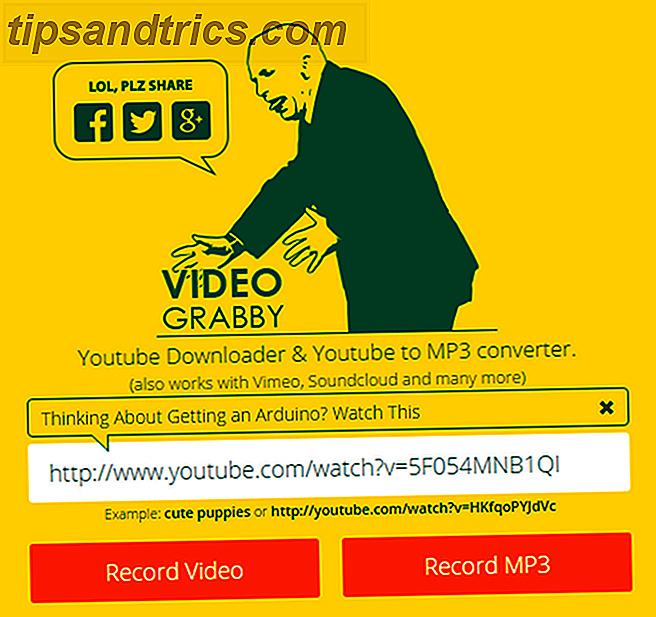
Understøttede websteder: Facebook, Soundcloud, Vimeo, Vine, YouTube.
VideoGrabby er det enkleste og mest enkle værktøj. Vi anbefaler det, hvis du ønsker en no-hassle-løsning, der kræver en nul indsats fra din side. Afvejningen er mindre fleksibilitet for så vidt angår kvalitet og downloading muligheder går, men det får jobbet gjort.
Du skal bare kopiere webadressen til en online video og indsætte den i VideoGrabby. Så snart du gør, vises to knapper: Optag video og optag lyd . Videoindstillingen downloades som MP4, mens lydindstillingen downloades som MP3. (Hvad er forskellen mellem MP3 og MP4?)
Kvaliteten er ikke fantastisk, men det er bestemt acceptabelt. Hvis du ruller ned til bunden af webstedet, kan du klikke på HQ for at skifte til download af høj kvalitet, men jeg kunne ikke få det til at fungere som om jeg skrev dette.
2. Video DownloadHelper (Firefox, Chrome)

Understøttede websteder: Dailymotion, Facebook, Instagram, Lynda, Twitter, Udemy, Vimeo, YouTube og hundredvis af andre websteder.
Video DownloadHelper er nemt en af de mest nyttige browserudvidelser, du nogensinde vil installere. Det er endnu enklere at bruge end den ovennævnte VideoGrabby, men ulempen (hvis du endda kan kalde den) er, at du skal installere den på din browser, hvilket kan bremse browserens ydeevne.
Men hvis du downloader mange videoer på en daglig basis, er Video DownloadHelper værd, uanset hvilken præstations hit du måtte tage, og i min erfaring er præstationsgevinsten ubetydelig.
Udvidelsen tilføjer en knap ud for din browsers adresselinje. Når du kommer på tværs af en online video, kan du bare klikke på knappen for at downloade en af videoerne på den aktuelle side.
3. Freemake Video Downloader (Windows)

Understøttede websteder: Dailymotion, Facebook, Liveleak, Veoh, Vimeo, YouTube og snesevis af andre websteder.
Freemake Video Downloader er et af de mest populære video downloading værktøjer derude. Det er helt gratis, nemt at bruge og relativt fleksibelt hvad angår kvalitet og format muligheder. Den ene store ulempe er, at den kun er tilgængelig på Windows.
Videoer kan downloades i en håndfuld formater, herunder AVI, FLV, MKV, MP4 og WMV. Videoer kan også downloades i MP3-format, hvis du kun vil have lyddelen. Den egentlige proces kræver kun webadressen til den video, du vil downloade - bare kopier og indsæt den.
4. JDownloader 2 (Windows, Mac, Linux)

Understøttede websteder: Næsten ethvert websted med streaming video.
JDownloader 2 er som Freemake Video Downloader, men med et twist. Du tager URL'en til enhver side, der har en streamet video på den, indsæt den i appen, og den scanner siden for alle de videoer, den kan registrere. Du får vælge hvilken af de fundne videoer du vil downloade.
Det dejlige ved JDownloader 2 er, at du ikke behøver den direkte webadresse til en bestemt video. Tag en MakeUseOf-artikel med ti videoer, for eksempel, og alle dem vil blive opdaget. Dette gør det meget nemt at fange flere forskellige videoer på én gang.
Bundleware advarsel! Når du kører installationsprogrammet, kommer du til sidst på tværs af en side, der tilbyder at installere Bing Search eller noget andet. På denne side ændres knapperne til Afvis og Accept. Sørg for at du klikker på Afvis! Dette forhindrer bundværk i at blive installeret på dit system.
5. youtube-dl (Windows, Mac, Linux)
Understøttede websteder: Dailymotion, Facebook, HBO, Metacafe, Vimeo, Vine, YouTube og tusindvis af andre websteder.
youtube-dl er et værktøj til avancerede brugere, der er komfortable ved hjælp af kommandolinjen. Hvis du foretrækker grafiske grænseflader, red dig selv hovedpinen og brug blot en af dem, der er angivet ovenfor.
Men hvis du er okay med kommandolinjeværktøjer, giver youtube-dl den mest fleksibilitet i ethvert videooverførselsværktøj. Det er dog kompliceret nok til at have en ikke-triviel læringskurve, så forbered dig på at læse dokumentationen, ellers vil du gå tabt.
Funktionerne omfatter flere videovalg og kvalitetsparametre, spillisteforarbejdning, downloadhastighedsgrænse, batchvideooverførsel, automatisk navngivning af filer, optagelse af annoncer (i øjeblikket eksperimentelle) og downloadning af undertekster (for websteder som YouTube).
Fra nu af er følgende formater understøttet: 3GP, AAC, FLV, M4A, MP3, MP4, OGG, WAV og WEBM.
Et sidste feriested til at fange online videoer
Hvis du støder på en video, der ikke understøttes af et af ovenstående værktøjer, er det sidste udvej at afspille videoen i fuldskærmstilstand og optage din skærm, når den afspilles. Det er ikke en perfekt løsning, men det virker i klem. Tjek vores foretrukne skærmoptager apps for at komme i gang.
Du kan også bruge VLC til samtidig at afspille og optage onlinevideoer 6 Cool VLC Tips og tricks Du kan ikke vide om 6 Cool VLC Tips og tricks Du kan ikke vide om VideoLans VLC medieafspiller er en ægte tricks boks og er lige så effektiv på et Windows-operativsystem som det er på Mac eller Linux. De af jer, der allerede bruger VLC ... Læs mere så længe du er i stand til at få videoens direkte URL til afspilning.
Lad os vide, hvilke af disse værktøjer du fandt mest interessante! Og hvis der er andre måder at downloade online videoer, vi savnede, kan du dele dem med os i kommentarerne.
Oprindeligt skrevet af Steve Campbell den 28. september 2010.



![LibreOffice 3.5 udgivet, tilbyder nyt grammatikkontrolværktøj [Nyheder]](https://www.tipsandtrics.com/img/linux/117/libreoffice-3-5-released.jpg)